各位新商家有任何不懂的问题,都可以先在后台帮助中心查找,90%以上的问题都能解决—Shopline帮助中心
只需简单七步,即可快速打造属于您的在线商店!
您可以在首页>>开店引导中快速进入操作。
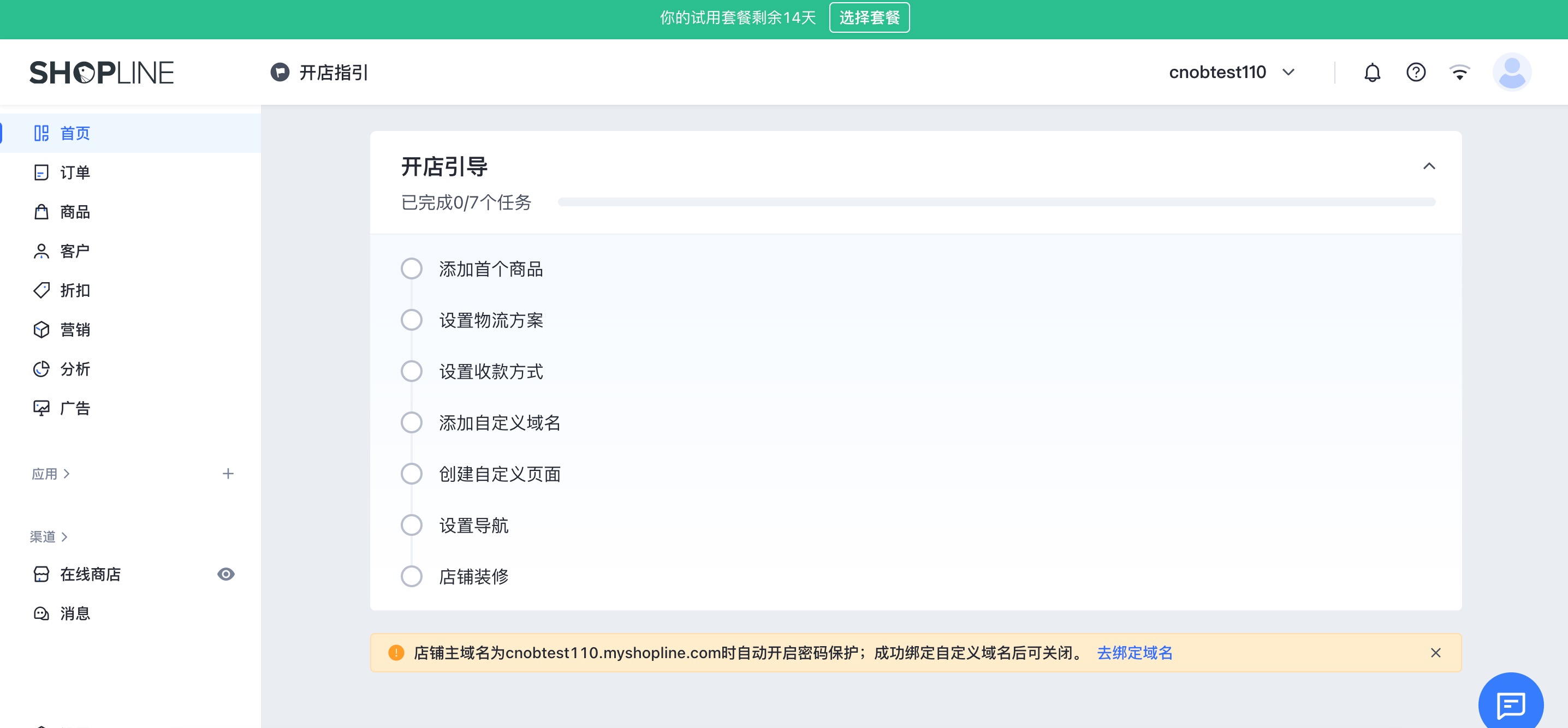
路径:商品>>商品管理>>创建商品
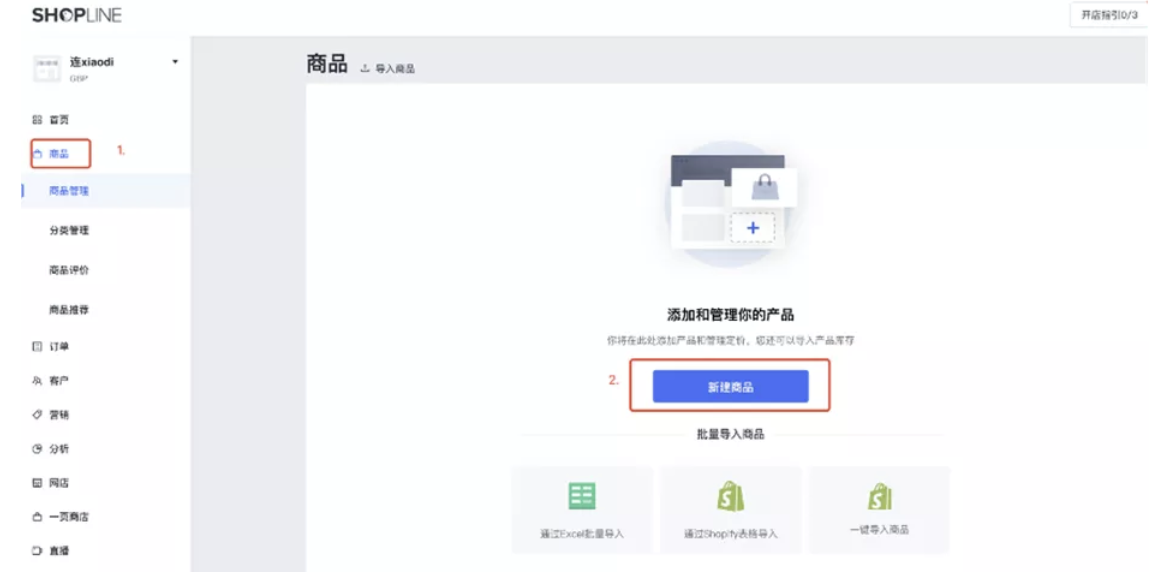
在”商品”页面中,单击”新建商品”

举例:
- Anker 89757 2-Port 18W Power Delivery USB C Charger with LED Light
- 40L Travel Backpack with USB Charging Port-Black
举例:
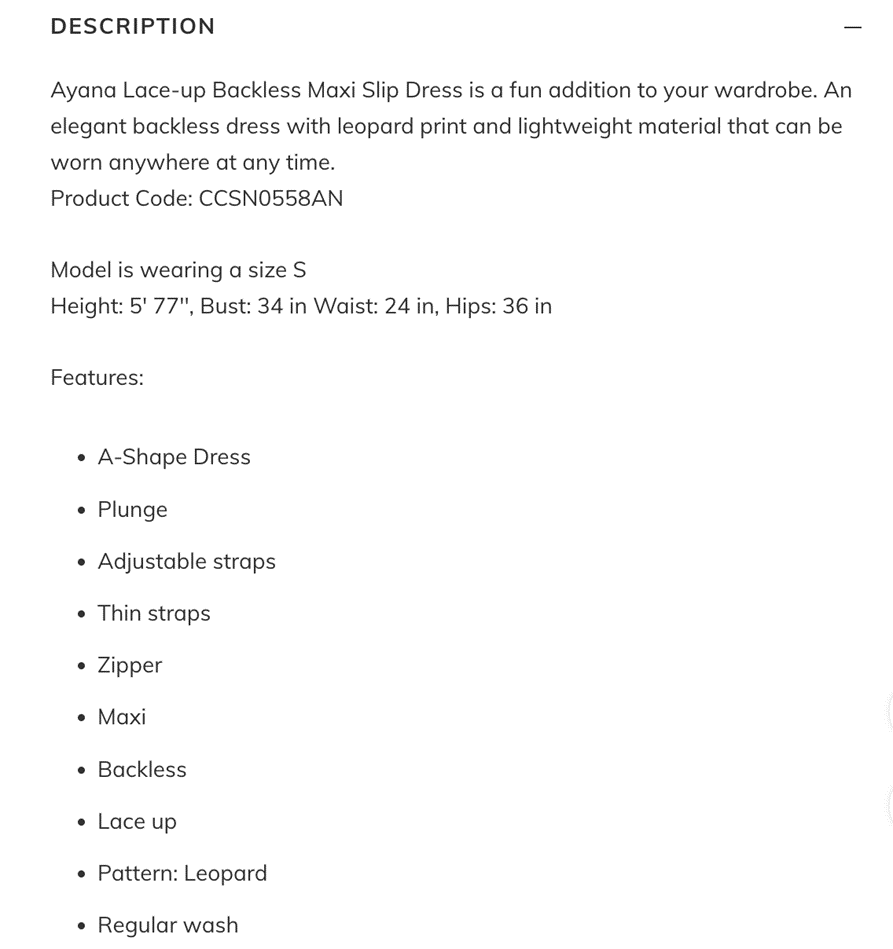
点击查看商品信息设置的更详细教程:设定商品的详细信息
路径:应用市场>>Shopcaiji
Shopcaiji是一款全能站点采集器,适合做一件代发的卖家。支持单品链接采集,目录链接采集,表格批量导入等多种形式。
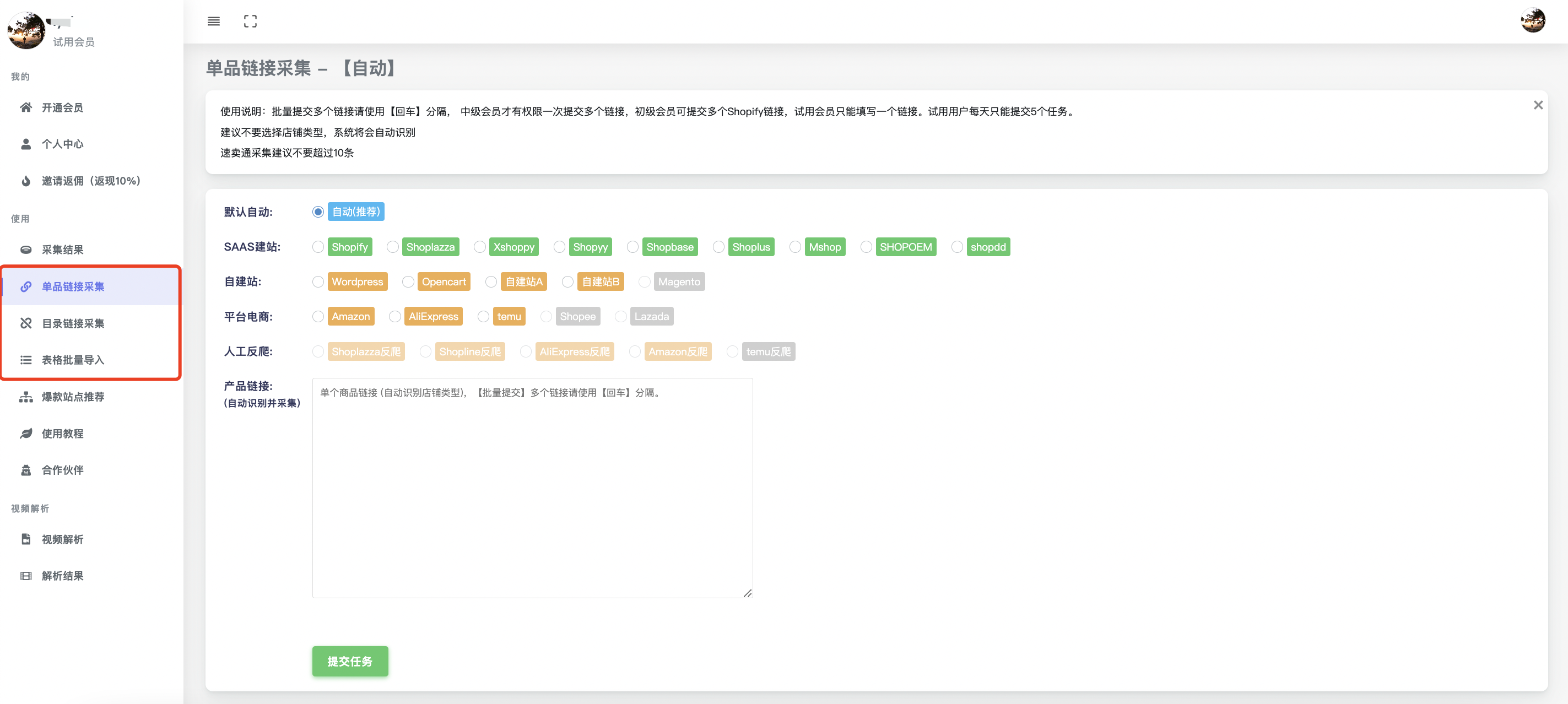
单品链接采集步骤:
1.将目标商品链接放入任务栏,并选择商品的来源平台;
2.提交任务,导出CSV格式表格;
3.在SHOPLINE后台-商品-导入商品中选择Shopify表格导入,导入采集下载的表格;
4.上传表格后,点击上传并导入按钮,商品即可成功导入到您的店铺。
1. 设置方法
商品>>分类管理>>新建分类
2. 分类方法:
点击「添加分类」,填写分类名称,添加相应的商品,点击右上角「创建」即可
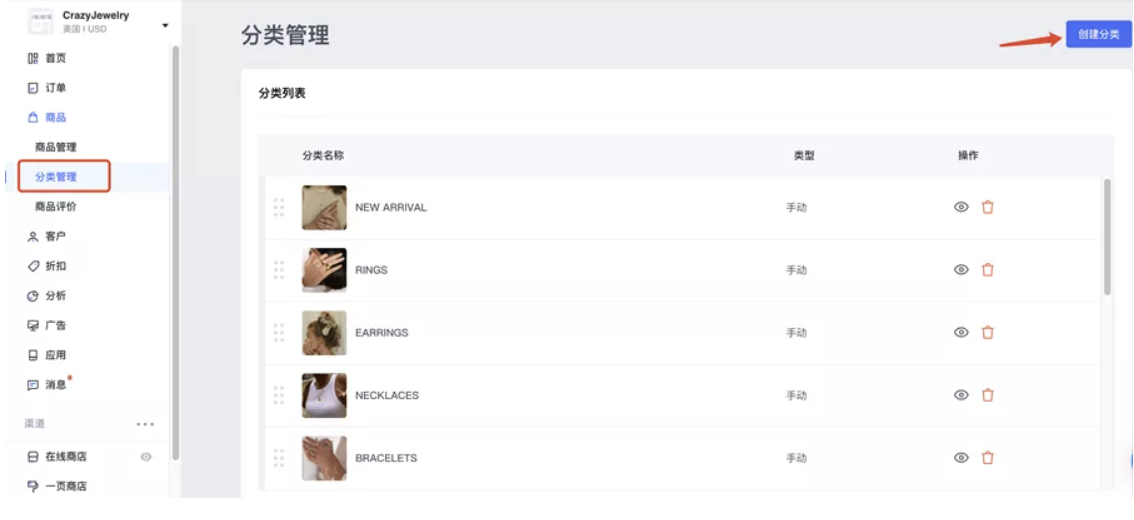
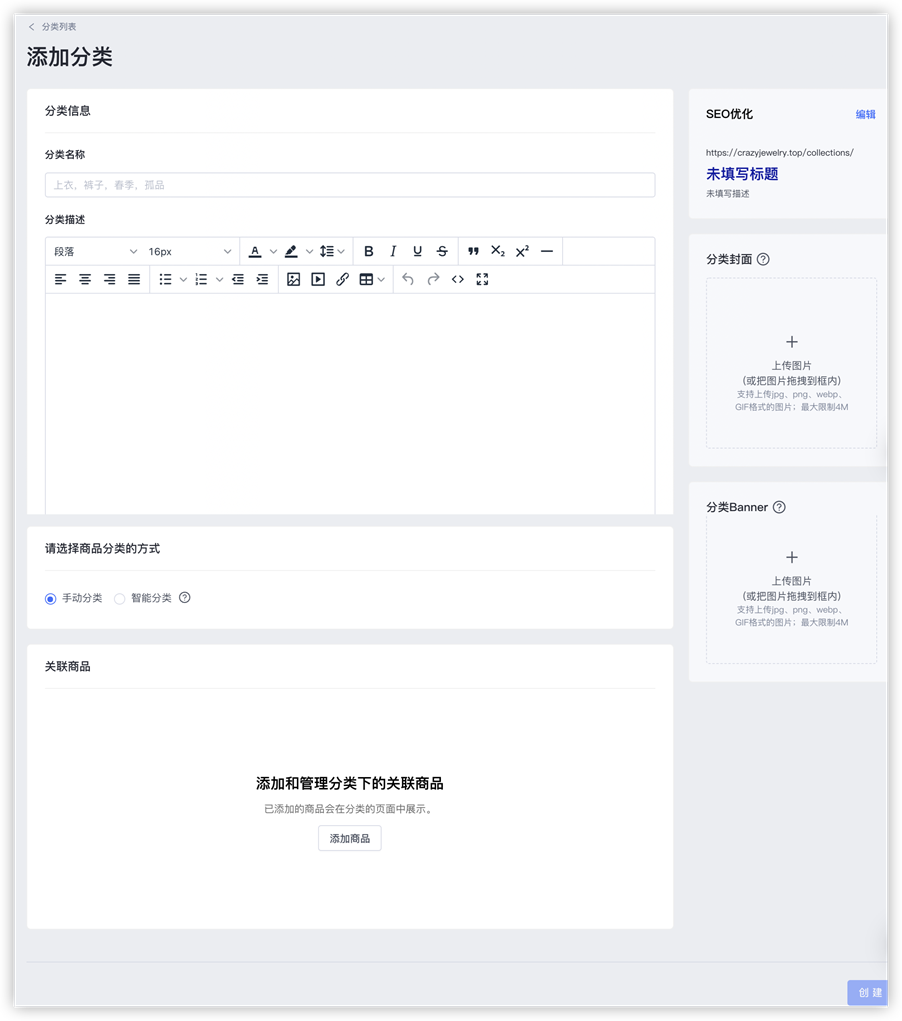
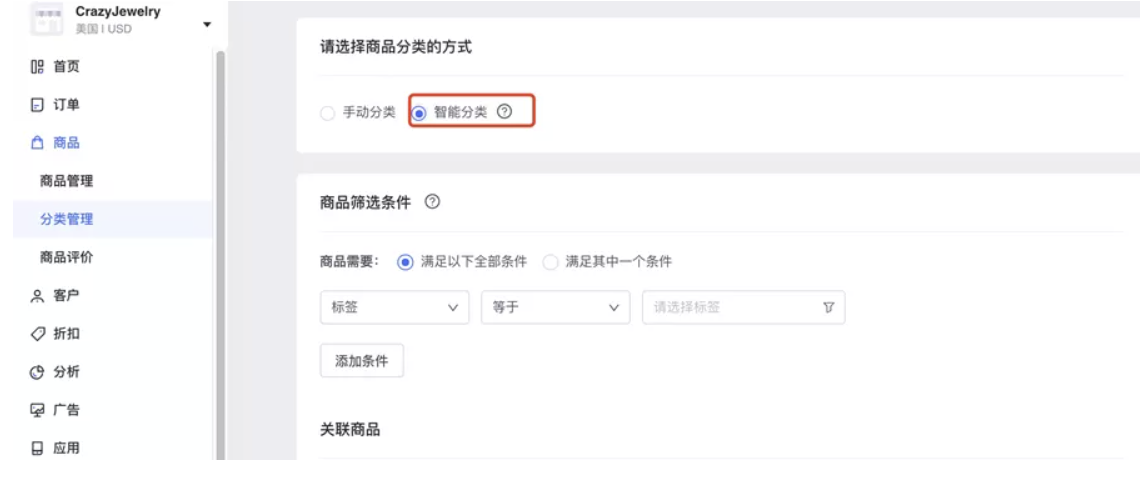
注:分类无法进行多层级设置,若希望进行多层级分类展示,则在导航目录设置多层级目录即可
3. 商品分类排序:
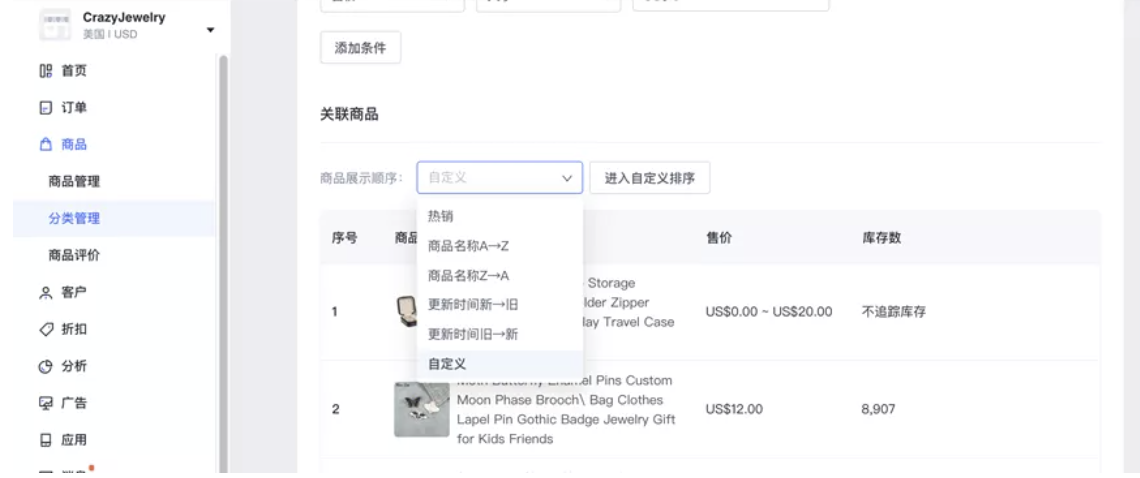
可以对分类下的商品进行拖曳,调整商品展示顺序
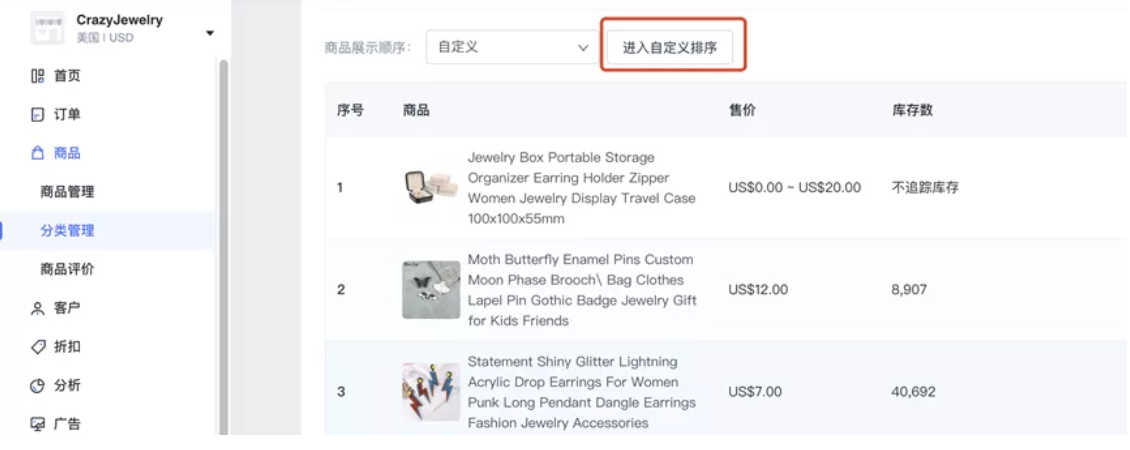
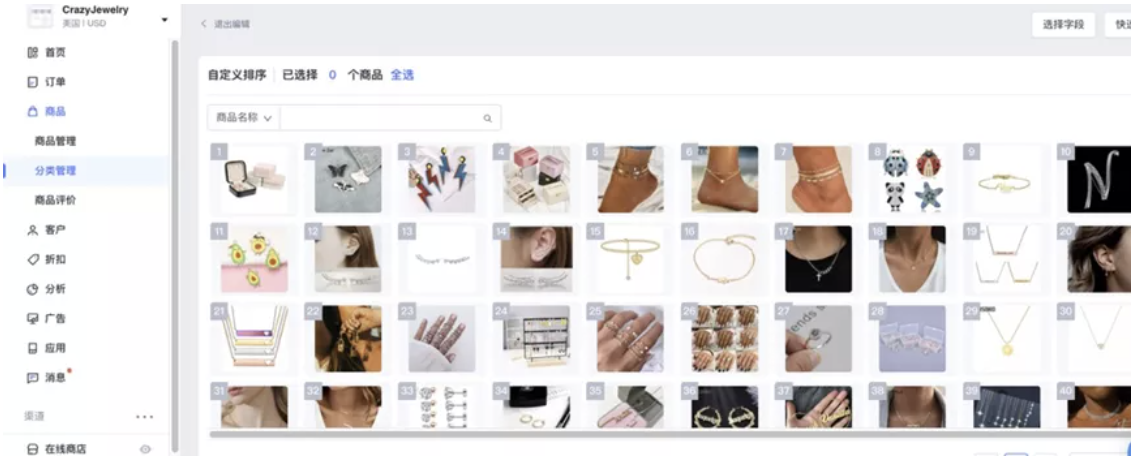
点击查看商品分类设置的更详细教程:
前往店铺后台>>设置>>收款处设置相应的收款方式
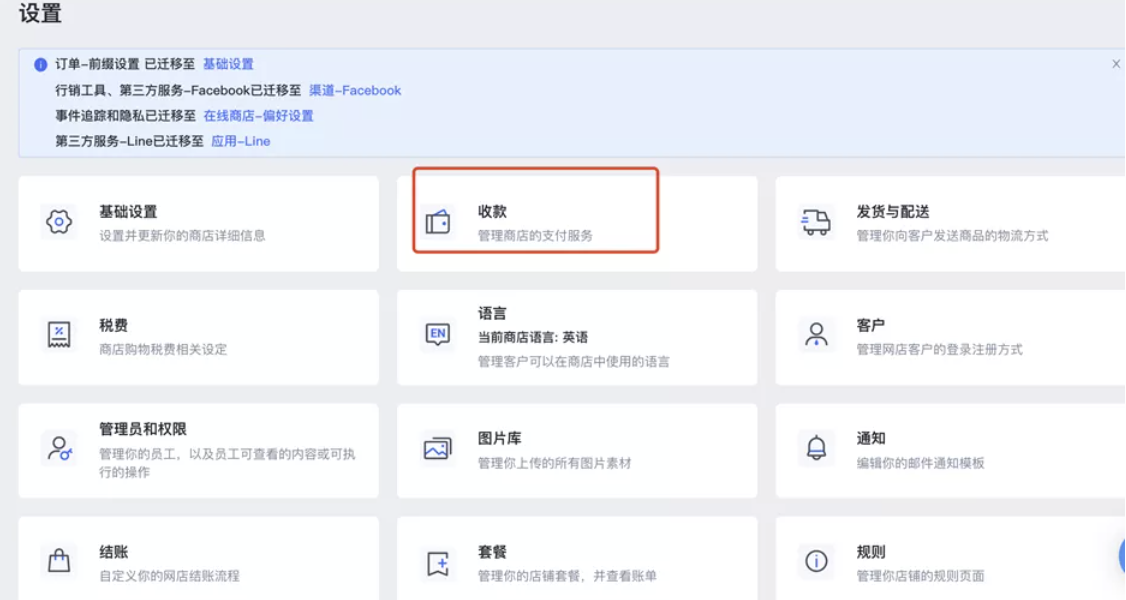
PayPal是欧美地区的主流收款方式,了解PayPal账户注册流程,PayPal设置流程
信用卡收单选择第三方提供商进行绑定,SHOPLINE为跨境卖家提供了收单服务,了解Shopline Payments收款介绍,SHOPLINE Payments申请流程
COD货到付款设置方式:
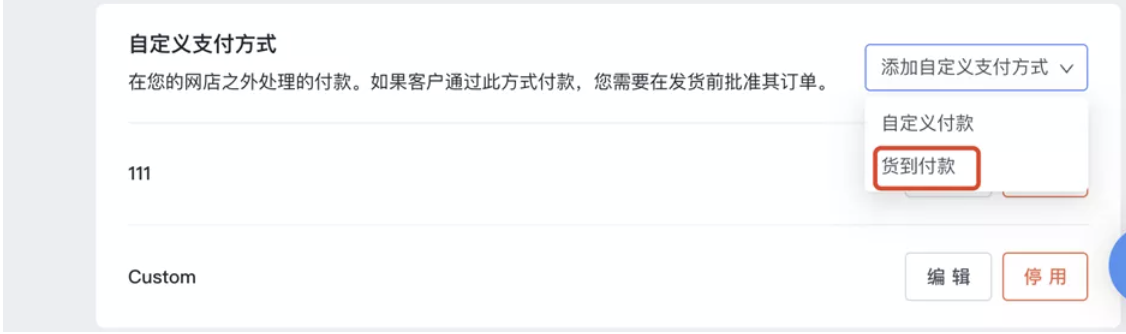
设置 >> 发货与配送
后台支持通用运费(针对所有商品),或者自定义运费(针对个别商品设置不同运费方案)
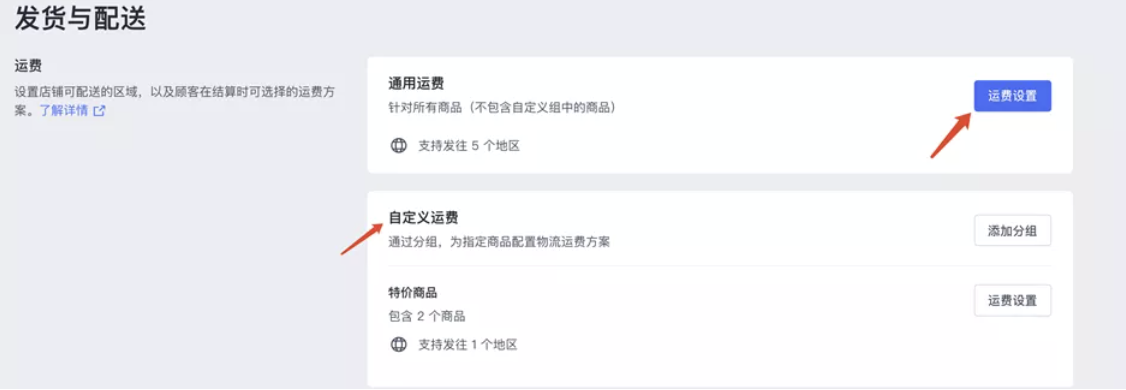
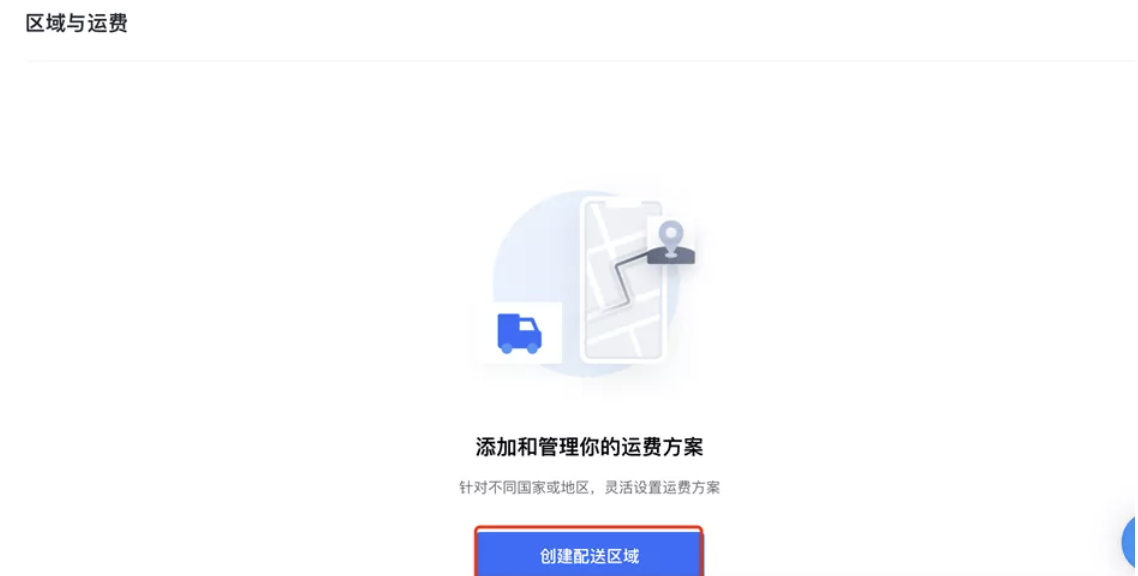
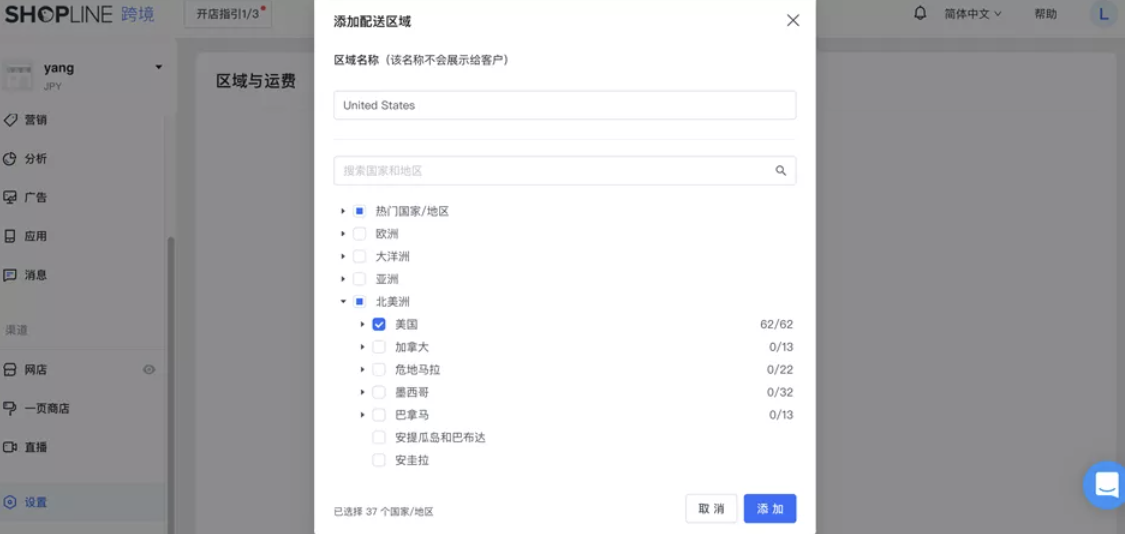
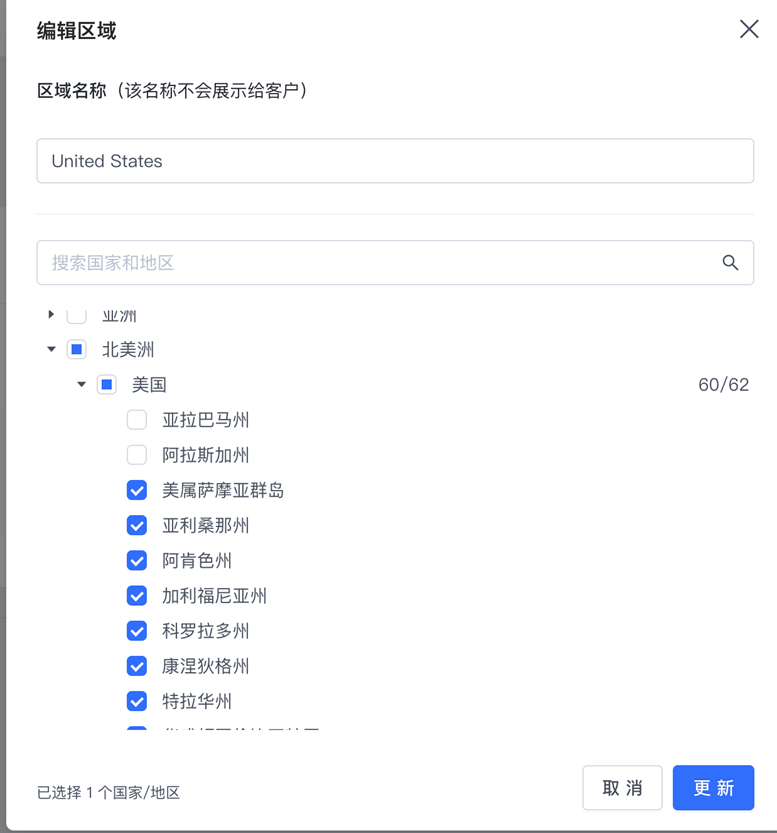
第三步 添加运费,填写运费名称,可以选择固定运费,商品重量填写运费后,点击保存。
(运费方案名称建议可体现可配送国家、运费、运送时效。例:Free shipping Worldwide (7-15 Days))
注意:如果您做货到付款COD模式,需要勾选“支持货到付款”。

第一步,给自定义运费分组命名
第二步,添加对应运费方案内的商品
第三步,选择配送区域
点击查看运费设置的更详细教程:运费设定指引
路径1:设置>>规则
路径2:在线商店>>自定义页面
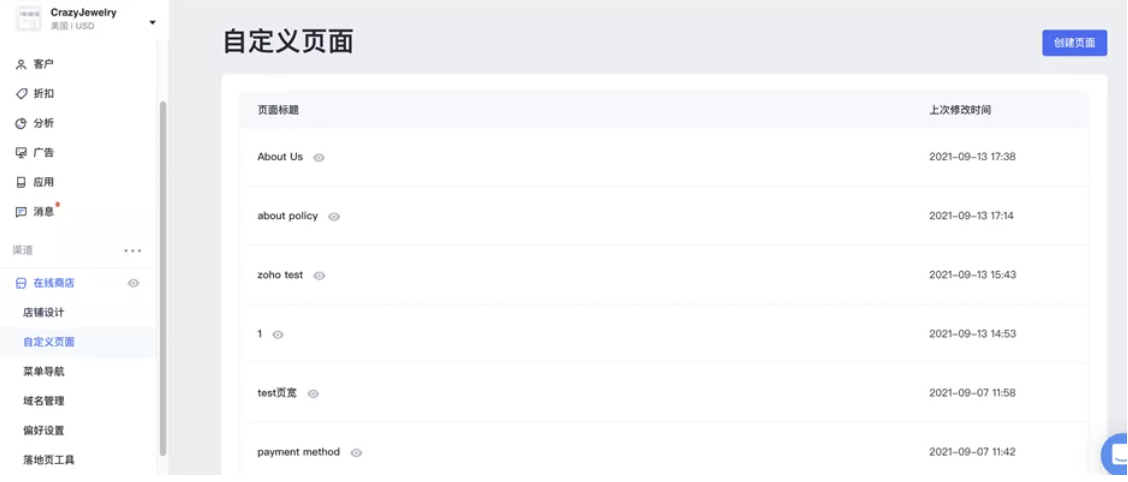
了解更多:商店政策设置要求
政策条款内容可以参考模板:独立站政策模板
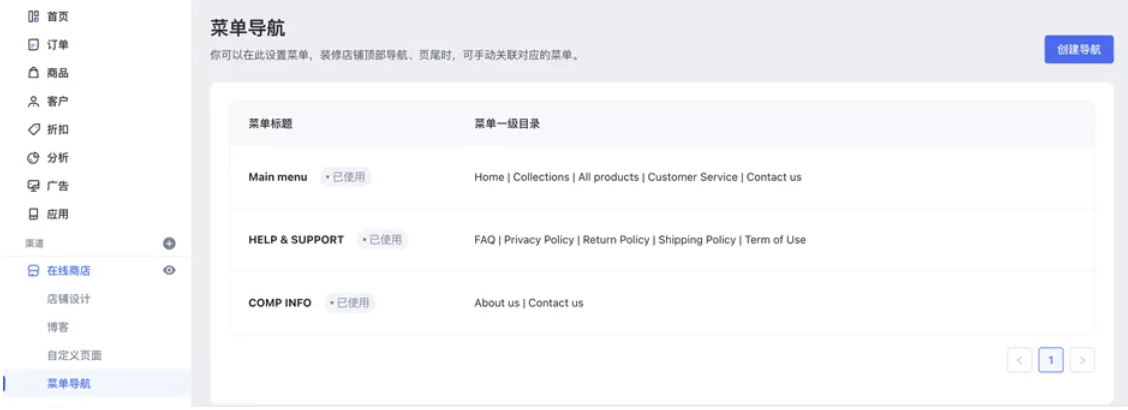

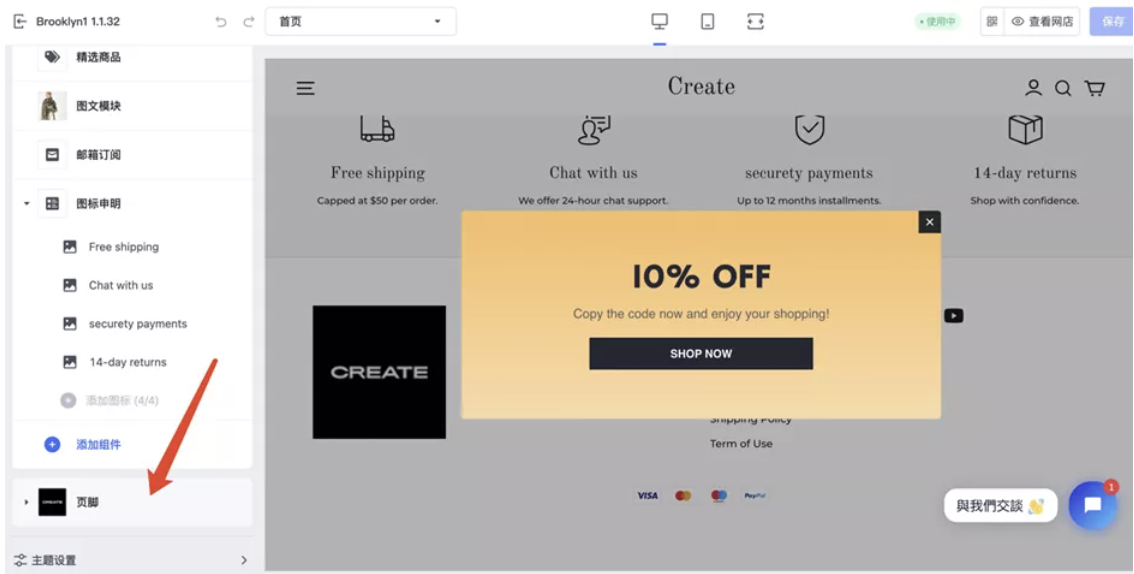
Paypal:

Shopline Payments:
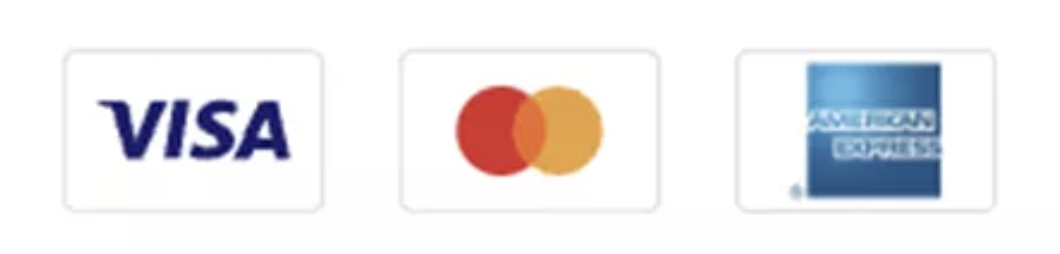
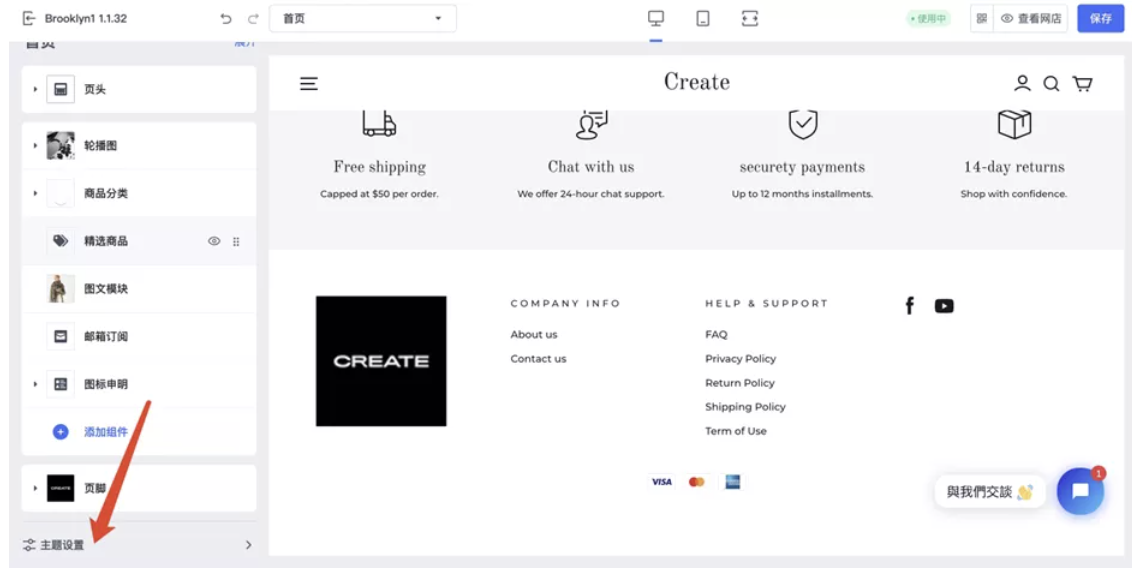
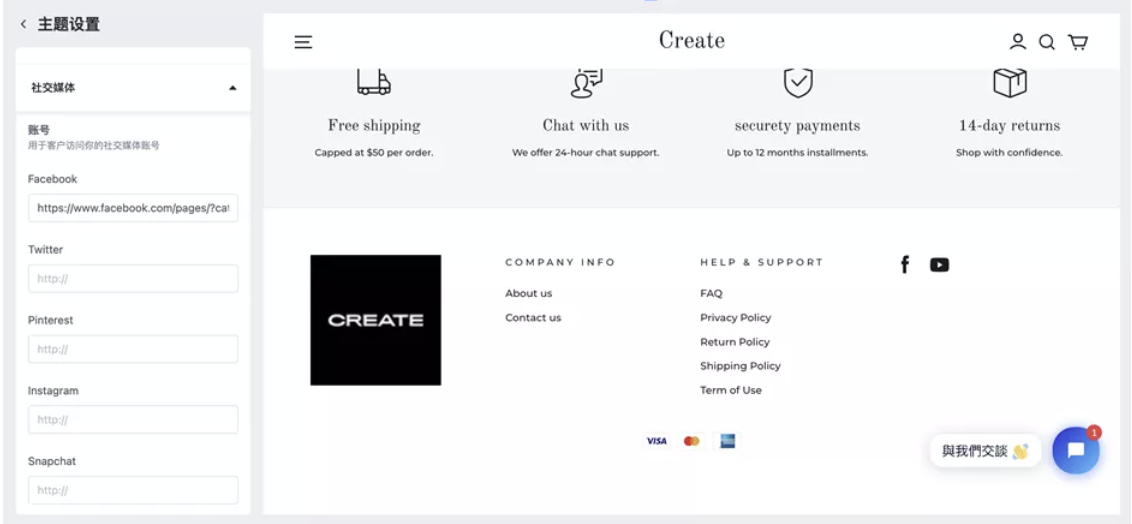
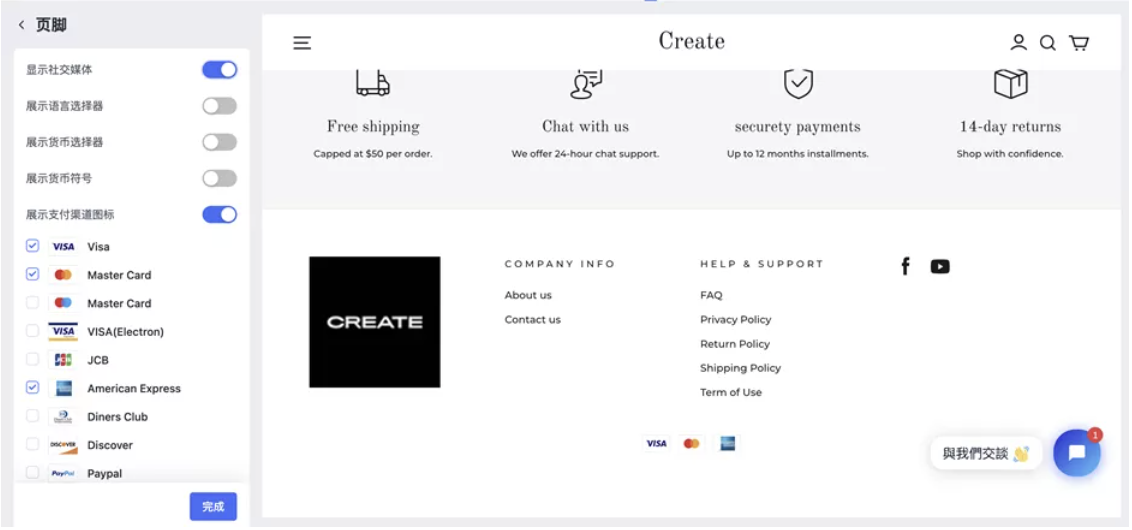
在线商店>>菜单导航
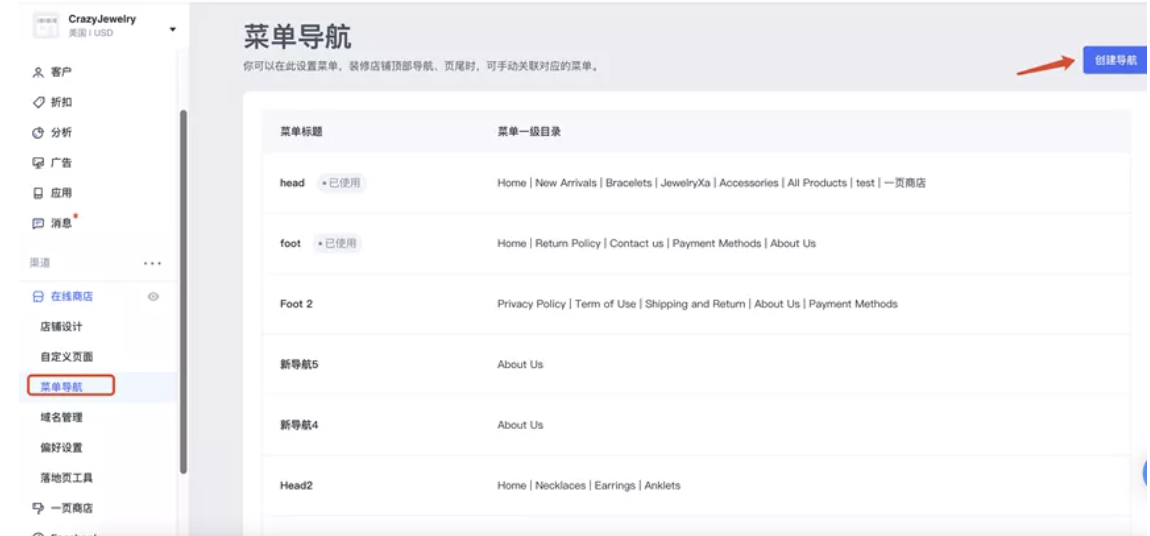
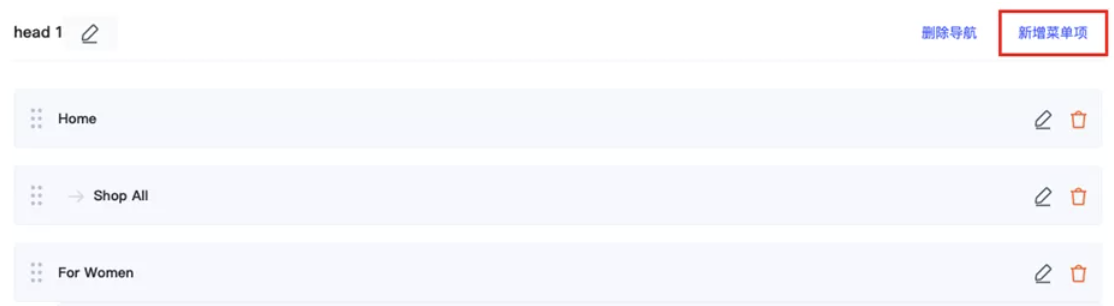
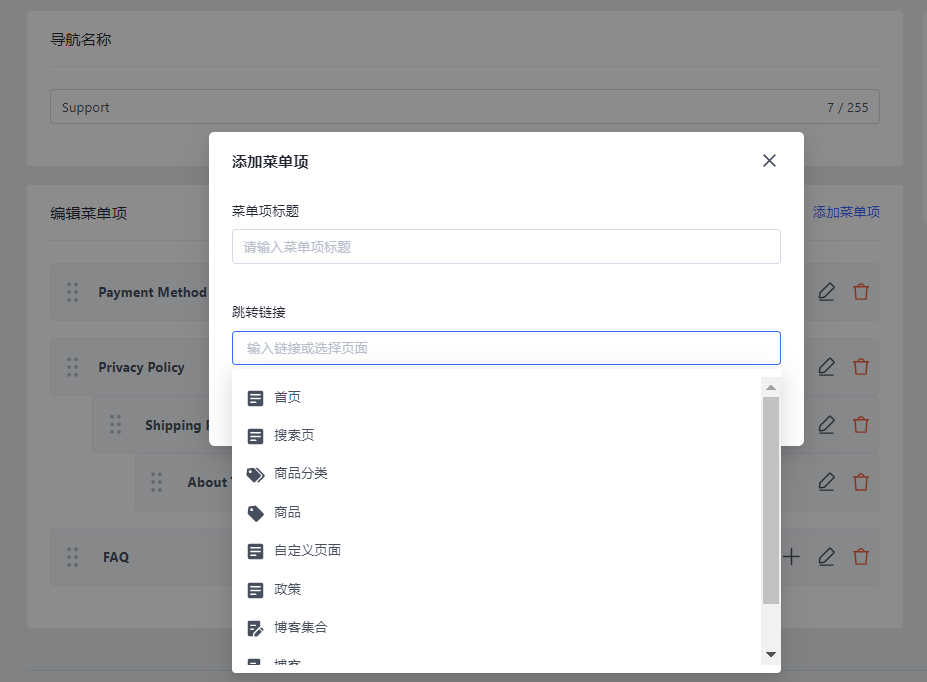
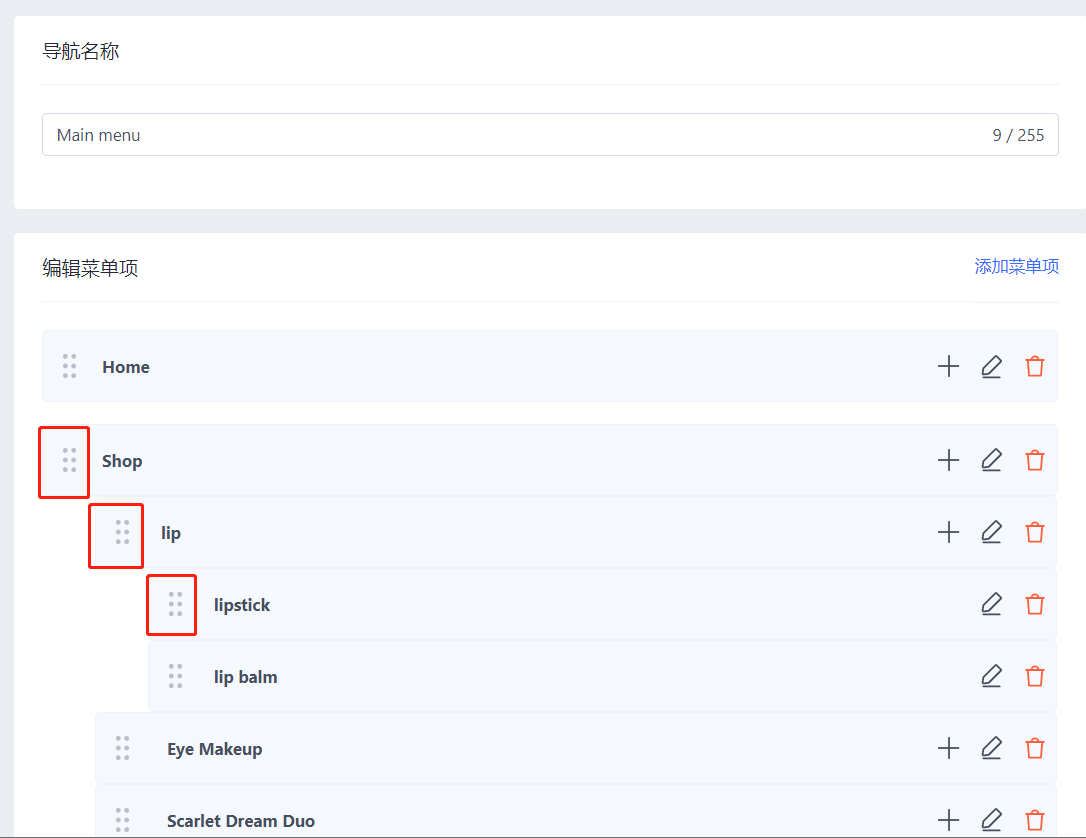


点击查看菜单导航的更详细教程:菜单导航设定
店铺设计>>主题商城>>选择适合你的模板
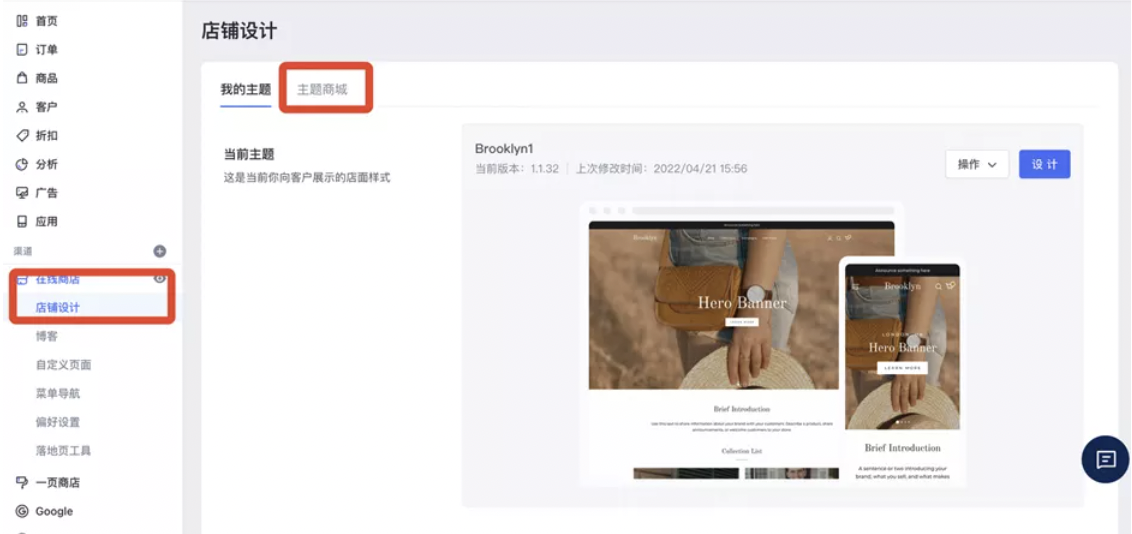
主题商城中有三种不同版本的主题,分别有「OS2.0、OS1.0 Pro、OS1.0」。OS 2.0 版本的主题在精致度和设计自由度上都会更优,建议您优先选择OS 2.0版本主题。详情可以查看SHOPLINE主题介绍。
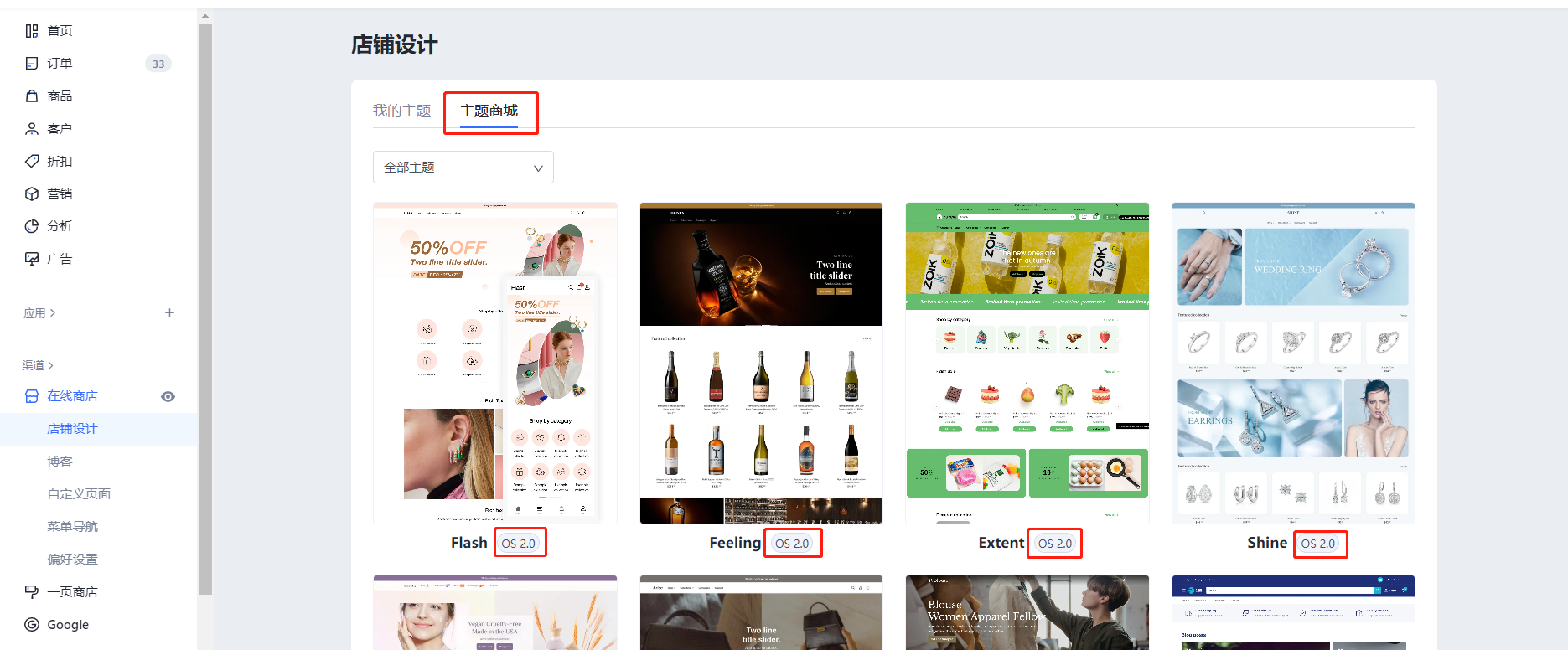
主题选择注意点:
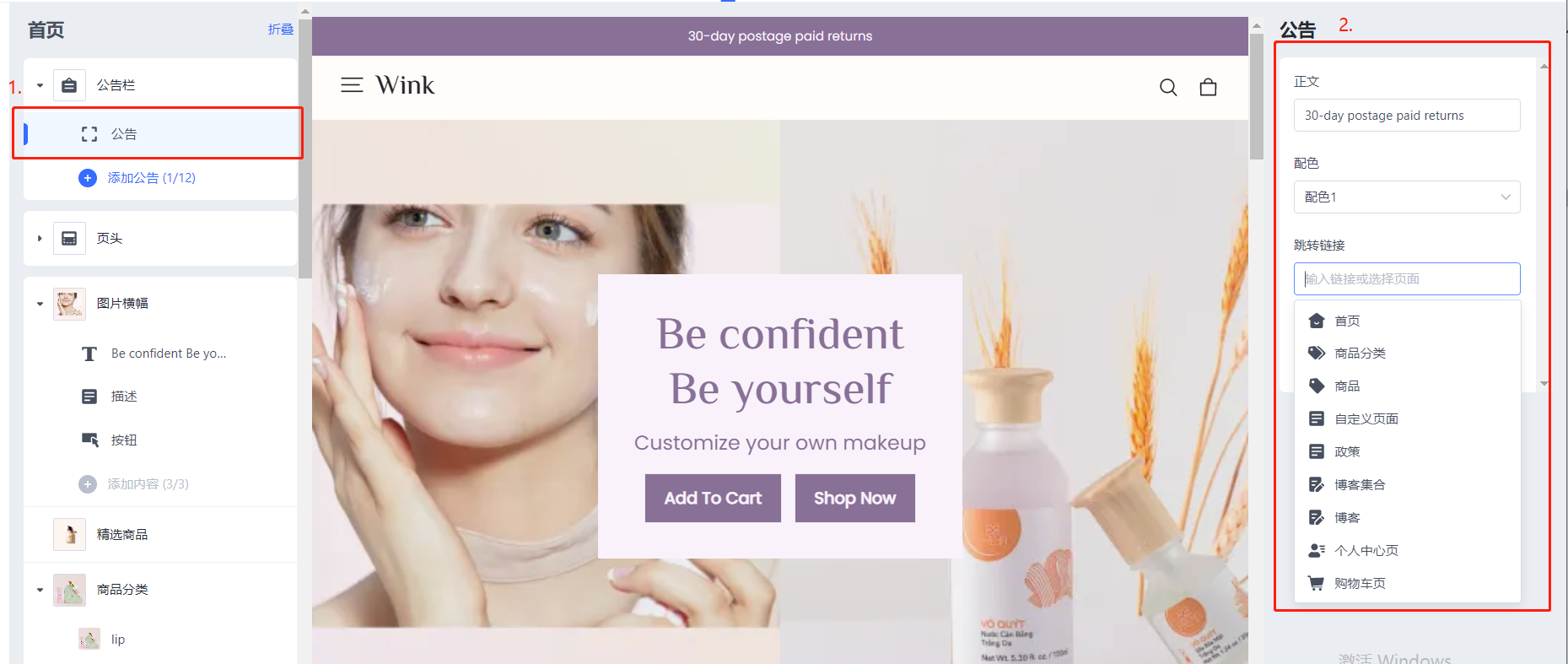
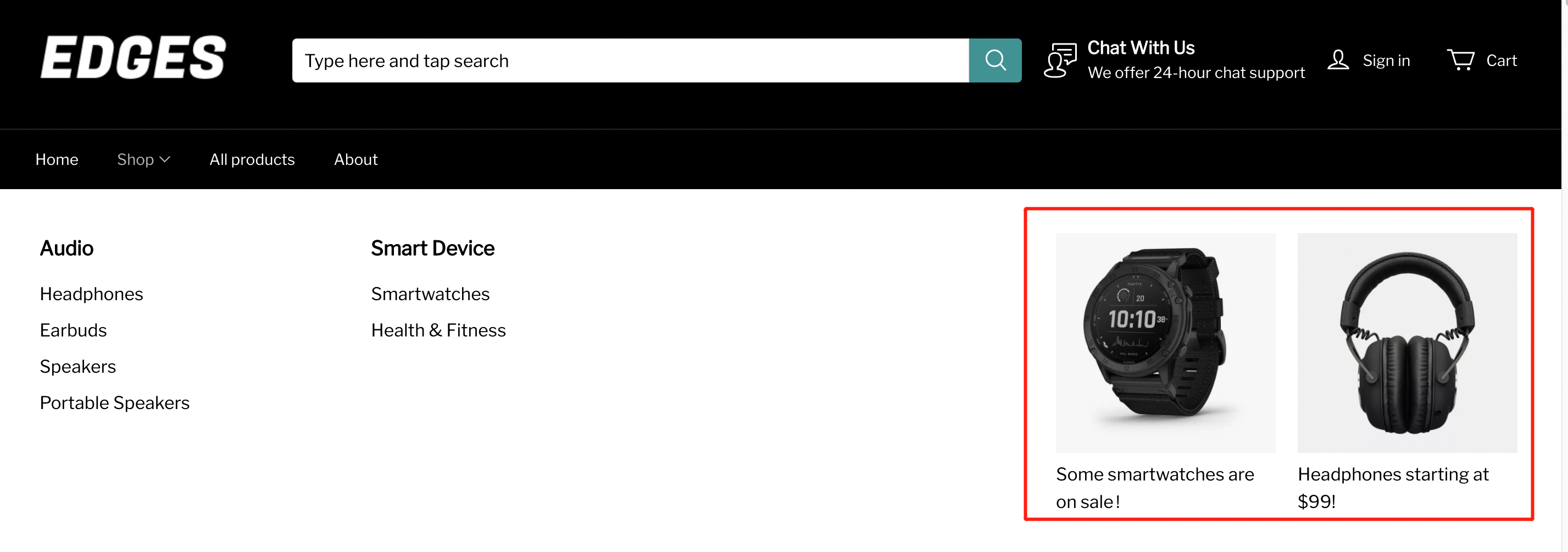
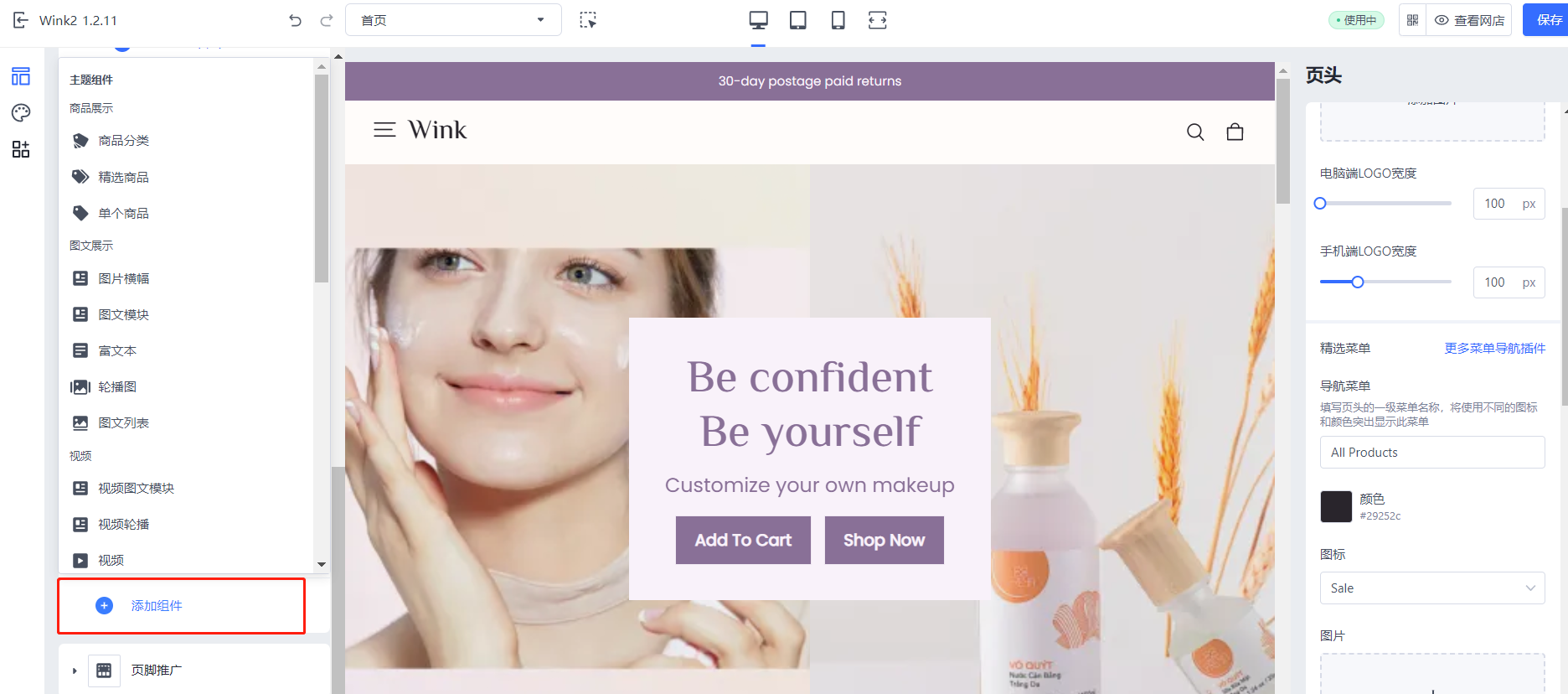
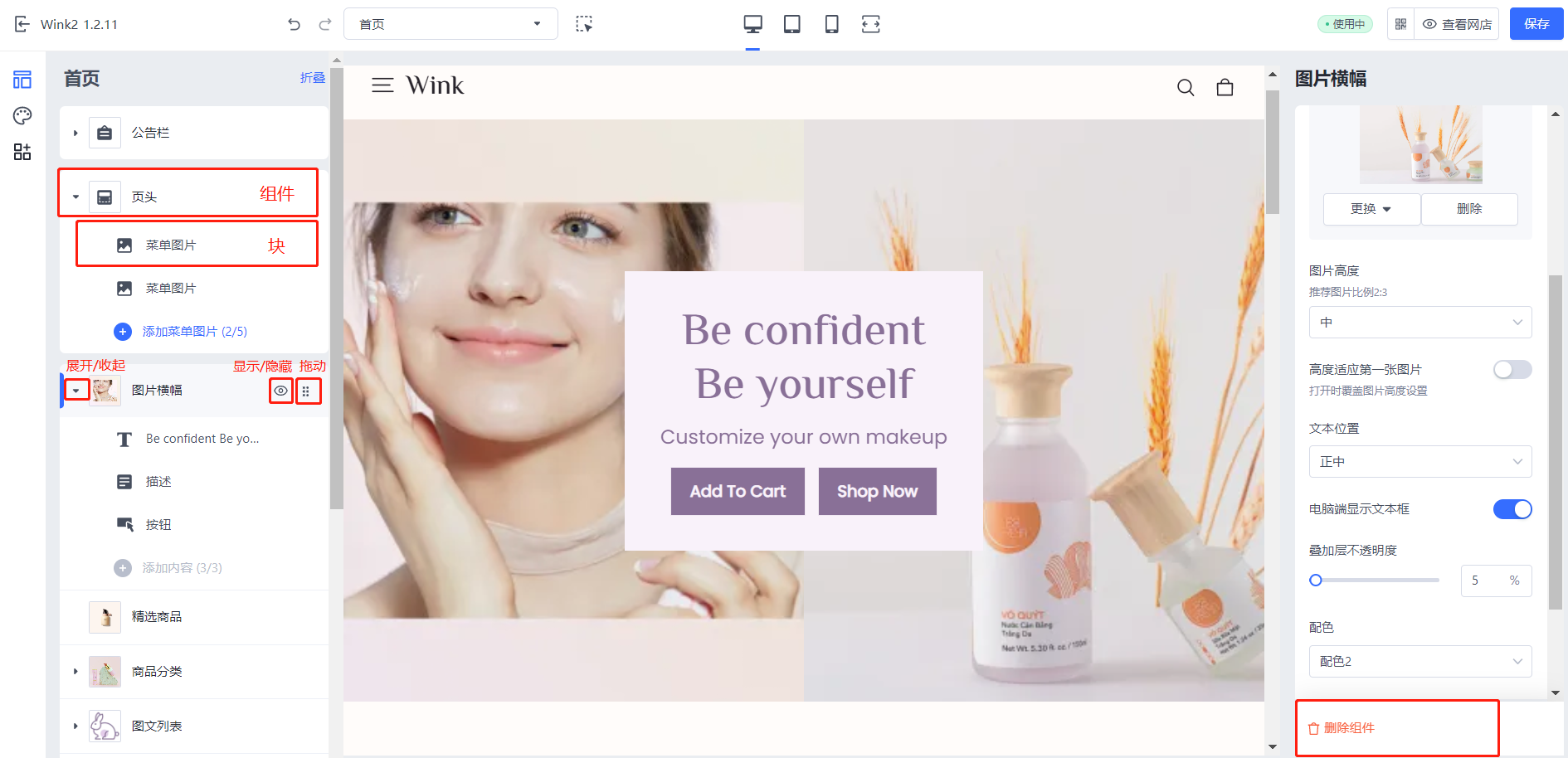
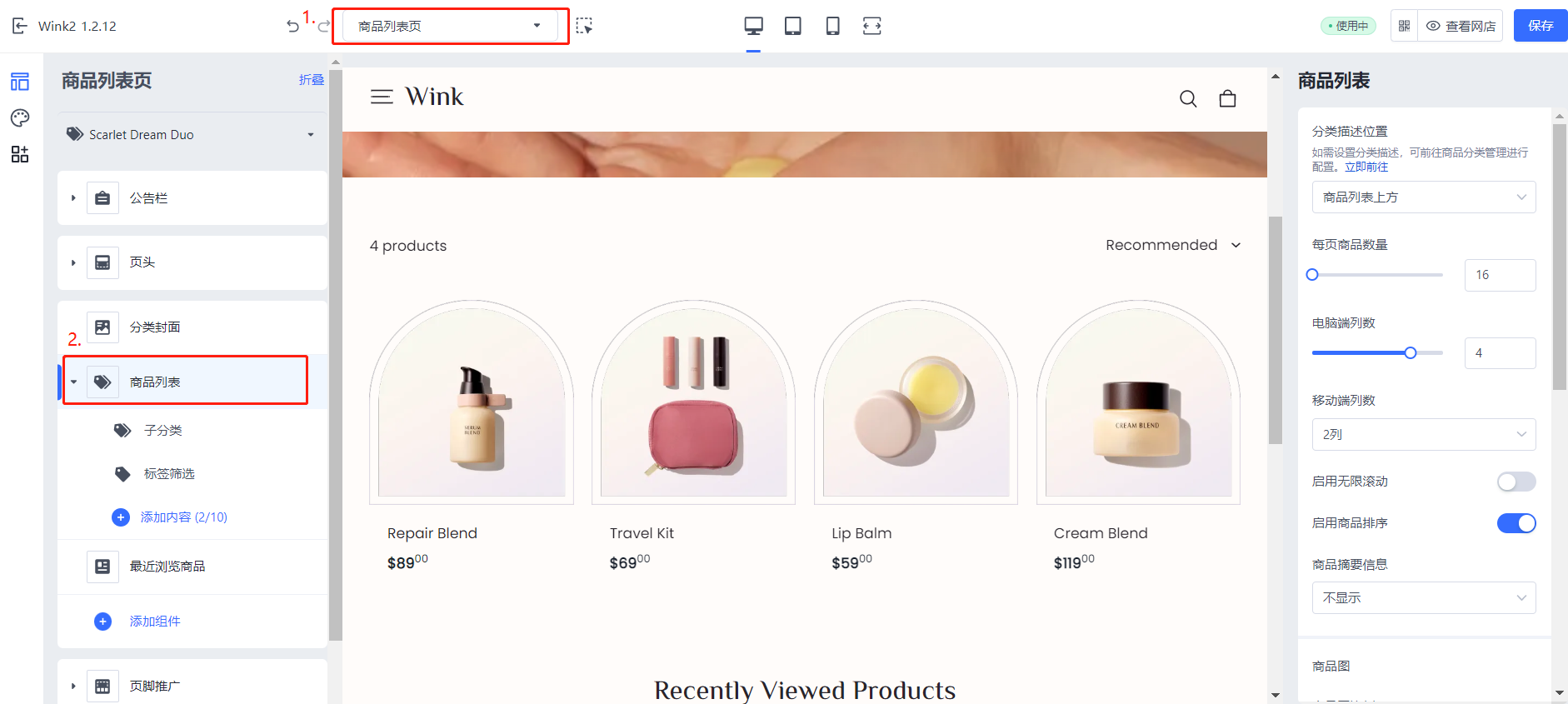
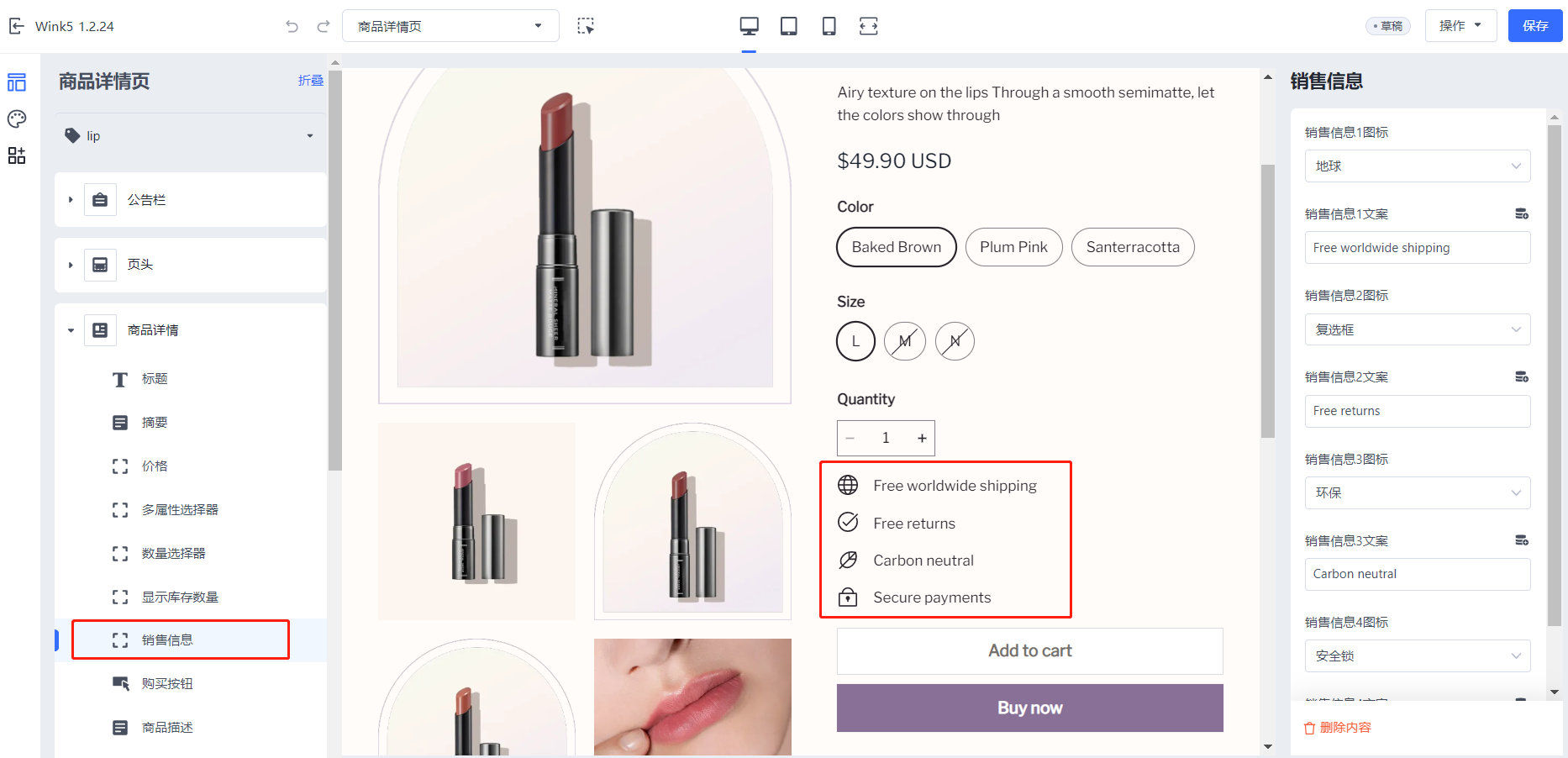
这样店铺就基本装修完成了,如果还需要精细化的设计,点击查看更多店铺设计教程:店铺设计
可以前往阿里云/Godaddy等服务商处购买域名。点击可以查看域名怎么买?手把手教学来啦
后台在线商店>>域名管理处,添加自己购买的域名。跟着后台的提示,前往域名提供商处修改记录值。
2. 域名绑定
修改好记录值后,直接在后台点击创建,如果记录值没有问题,即可解析成功以及绑定。
解析后,会自动启用重定向,如果不需要,可以手动取消
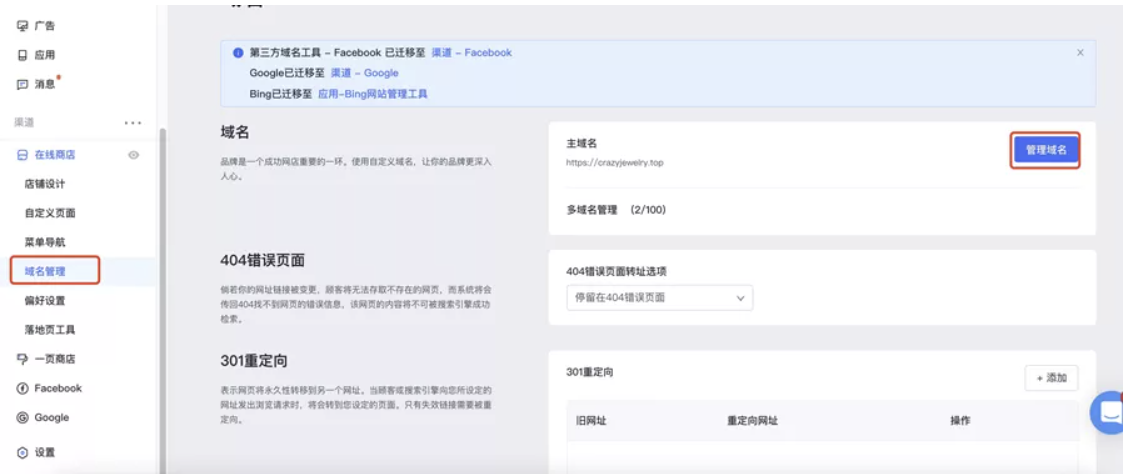
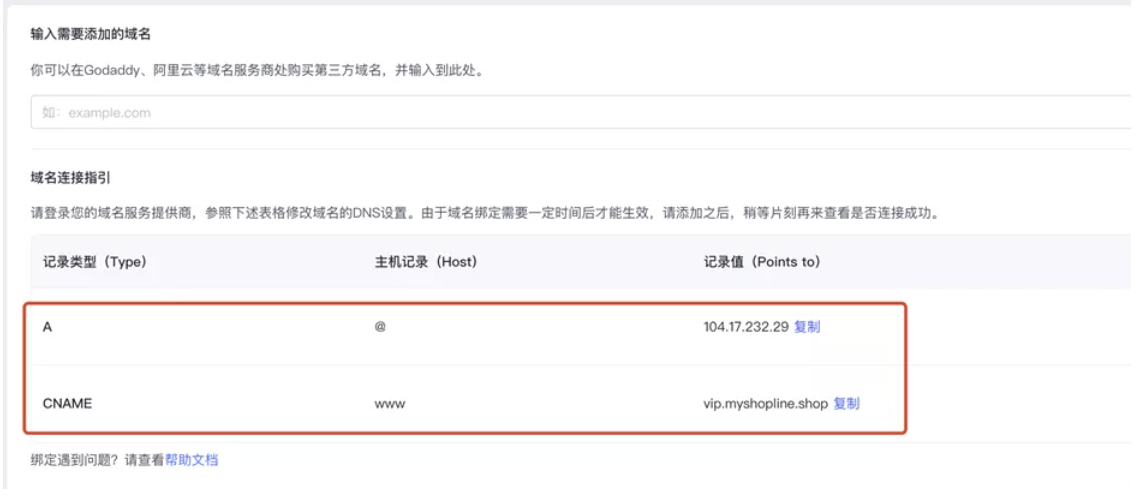
点击详细查看域名解析绑定教程
以上步骤完成后,恭喜您收获了一个完善的店铺!接下来可以通过广告投放的方式为店铺招揽顾客,开户前需要再一次检查网站是否已完善:
Facebook开户须知请收好:

Facebook开户前需准备:

如果您在店铺经营中遇到问题,可以咨询SHOPLINE线上客服哦!
